Sådan får du visse kontakter til at ringe på lydløs Android

Hvis du vil få kontakter til at ringe på lydløs på din Android, skal du bare justere Forstyr ikke-undtagelser for foretrukne kontakter. Detaljer i artiklen.
I øjeblikket, efter opdatering af iOS 15- softwaren, har iPhone opdateret mange nye ekstremt nyttige funktioner, en af de nyeste funktioner, vi skal nævne, er Application Activity Recording . Denne funktion vil overvåge applikationer, så du kan administrere oplysninger indsamlet på din iPhone, såsom placering, kamera, mikrofon... Ikke nok med det, denne funktion vil optage aktiviteterne i applikationer, som jeg får adgang til inden for 7 dage.
Derfor for at hjælpe alle med at slå aktivitetsregistreringstilstanden til for de applikationer, de får adgang til inden for 7 dage på iPhone, hurtigt og nemt. I dag vil Download.vn introducere artiklen Instruktioner til overvågning af applikationsaktiviteter på iOS 15 , der inviterer dig til at henvise til den.
Instruktioner til at aktivere applikationsaktivitetsoptagelsestilstand på iOS 15
Trin 1: For at overvåge applikationsaktivitet åbner vi først applikationen Indstillinger på vores telefon.
Trin 2: I iPhone- indstillinger skal du rulle ned på skærmen og trykke på Privatliv.
Trin 3: Fortsæt nu med at stryge skærmen ned til bunden, og tryk derefter på Optag applikationsaktivitet.
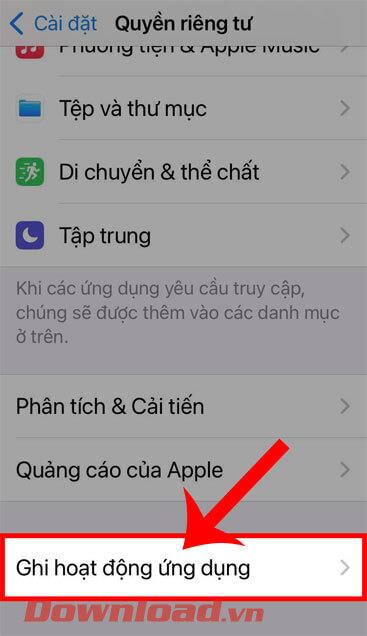
Trin 4: Drej derefter kontakten i afsnittet Optag applikationsaktivitet øverst på skærmen for at tænde og bruge denne funktion.
Trin 5: Derudover skal du klikke på knappen Gem applikationsaktiviteter for at dele og gemme applikationsaktiviteter inden for 7 dage.
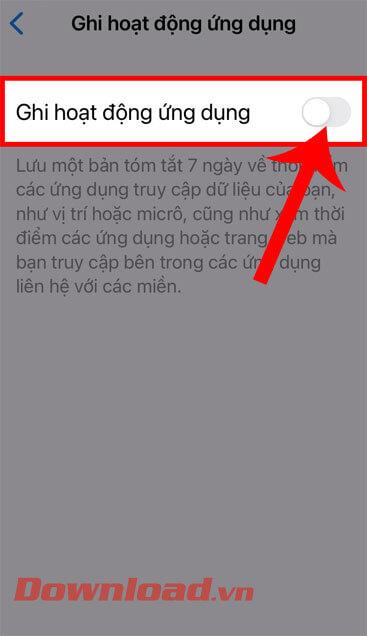
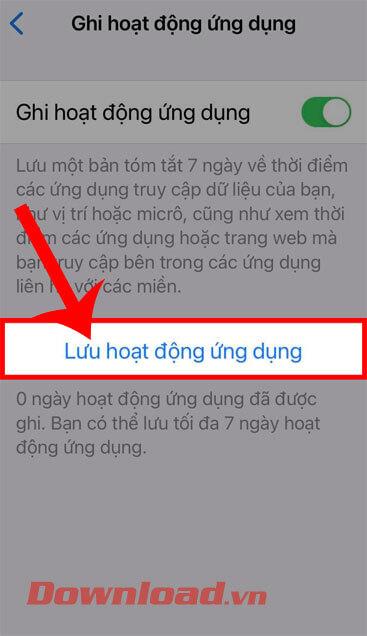
Trin 6: Hvis du vil slå denne funktion fra på din telefon, skal du dreje kontakten i afsnittet Optag applikationsaktivitet til venstre.
Trin 7: På skærmen vises et meddelelsesvindue " Stop optagelse af applikationsaktivitet? ”, klik på OK-knappen.
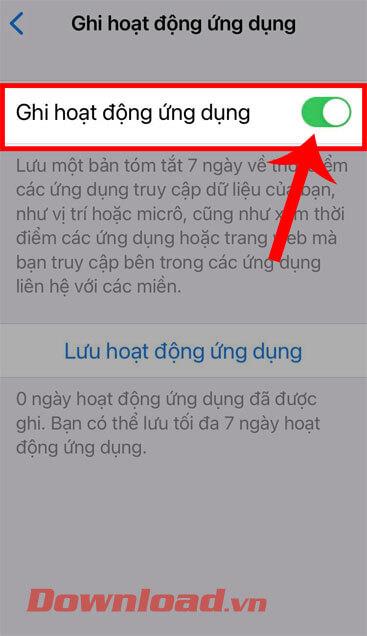
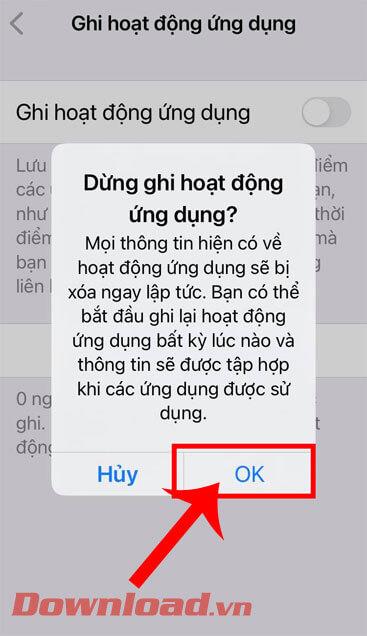
Derudover kan du også henvise til nogle andre artikler om iPhone-tips såsom:
Ønsker dig succes!
Hvis du vil få kontakter til at ringe på lydløs på din Android, skal du bare justere Forstyr ikke-undtagelser for foretrukne kontakter. Detaljer i artiklen.
Hvis dine Android-apps bliver ved med at lukke uventet, skal du ikke lede længere. Her vil vi vise dig, hvordan du løser det i nogle få enkle trin.
Hvis besked om voicemail ikke forsvinder på Android, skal du rydde lokale data, afinstallere appopdateringer eller kontrollere notifikationsindstillinger.
Hvis Android-tastaturet ikke vises, skal du sørge for at nulstille appen ved at rydde lokale data, afinstallere dens opdateringer eller deaktivere bevægelser.
Hvis du ikke kan åbne e-mail-vedhæftede filer på Android, skal du downloade den vedhæftede fil og apps, der kan åbne den, og prøve igen. Nulstil også Gmail eller brug pc.
Hvis du får fejlen Problem Loading Widget på Android, anbefaler vi at fjerne og tilføje widgetten igen, kontrollere tilladelser eller rydde cache.
Hvis Google Maps ikke taler i Android, og du ikke hører anvisninger, skal du sørge for at slette data fra appen eller geninstallere appen.
Instruktioner til at skifte hårfarve ved hjælp af PicsArt på din telefon For at ændre hårfarven på dine billeder enkelt og nemt, inviterer vi dig her til at følge med.
LDPlayer: Android Emulator til Windows PC & Laptop, LDPlayer er en gratis Android emulator på computer. Uanset om du er pc- eller bærbar bruger, er LDPlayer stadig tilgængelig
Hvis Gmail til Android ikke sender e-mails, skal du kontrollere modtagernes legitimationsoplysninger og serverkonfiguration, rydde appens cache og data eller geninstallere Gmail.








